Если вы собираетесь в отпуск или делаете перерыв в своей обычной работе, лучший способ — сохранить коллеги проинформированы об этом, чтобы они знали, что вы в отпуске, и не могли отвечать на какие-либо электронные письма или Сообщения. Теперь вы не можете постоянно сообщать всем и каждому, что вы в отпуске, поэтому самый эффективный способ — установить автоматические ответы об отсутствии на работе. В Outlook есть эта функция, и как только автоматический ответ в Outlook настроен, любой, кто попытается связаться с вами по электронной почте, получит сообщение об отсутствии на работе. Это очень полезная функция, поэтому в этой статье мы узнаем, как настроить автоответы в Outlook, а также узнаем, как отключить их, когда они не требуются. Давайте начнем!
Установите автоматический ответ об отсутствии на работе в Outlook
Шаг 1: Откройте Microsoft Outlook
Шаг 2: В верхнем левом углу нажмите на Файл.
РЕКЛАМНОЕ ОБЪЯВЛЕНИЕ

Шаг 3: По умолчанию он покажет вам Информация вкладка С правой стороны прокрутите вниз и найдите автоматические ответы.
Шаг 4: Нажмите на Автоматические ответы который находится в квадратной коробке.
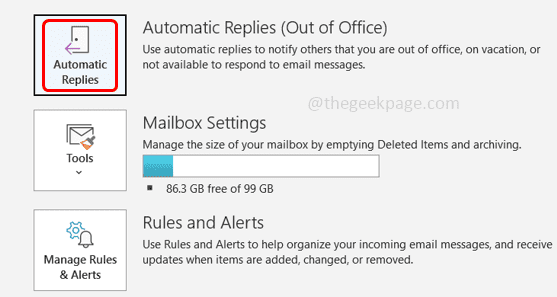
Шаг 5: В появившемся окне выберите Отправлять автоматические ответы нажав на переключатель рядом с ним.
Шаг 6: Вы также можете установить диапазон времени чтобы ответ был отправлен только в течение указанного времени. Это можно сделать, нажав на кнопку флажок за Отправляйте только в течение этого периода времени вариант и выберите время начала и время окончания, используя его раскрывающийся список.
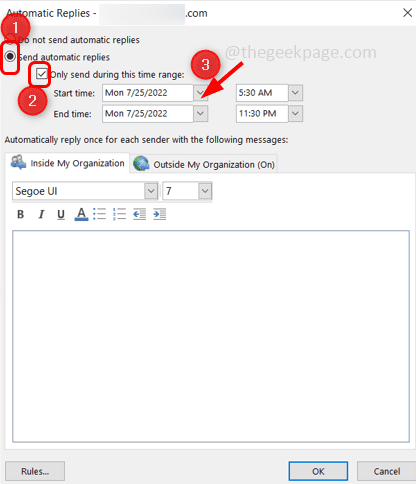
Шаг 7: В разделе «Автоматически отвечать один раз для каждого отправителя следующими сообщениями», если вы хотите отправить автоматический ответ только людям в вашей организации, нажмите на значок Внутри моей организации вкладка
Шаг 8: Введите сообщение об отсутствии на работе, которое вы хотите передать в свое отсутствие.
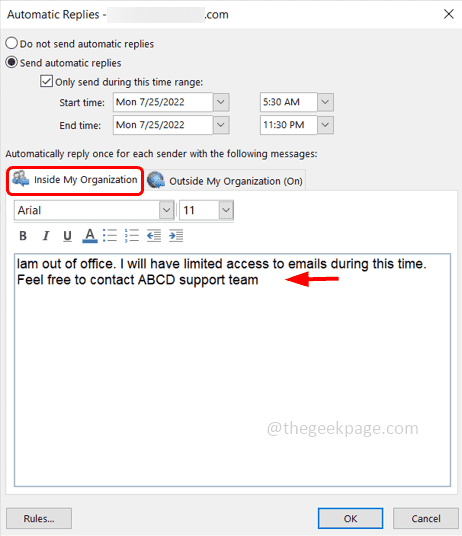
Шаг 9: Если вы также хотите, чтобы автоматический ответ был отправлен за пределы вашей организации, а также поставщикам, клиентам, заказчикам и т. д., нажмите кнопку За пределами моей организации вкладка
Шаг 10: Выберите флажок рядом Автоответ людям за пределами моей организации
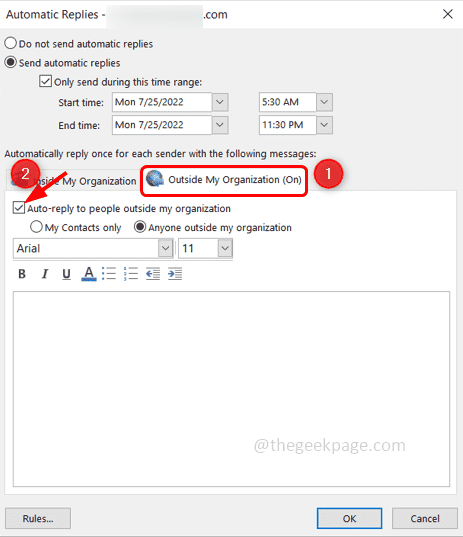
Шаг 11. Здесь есть два варианта: отправить ответ только своим контактам или отправить его кому-либо за пределами организации. Вы можете выбрать любой из вариантов в соответствии с вашими потребностями. Здесь я выберу любого, кто не входит в мою организацию.
Шаг 12: Введите сообщение об отсутствии на рабочем месте и нажмите ХОРОШО.

Шаг 13: Теперь автоматический ответ об отсутствии на работе установлен, и он выглядит так, как показано на рисунке ниже.

Шаг 14: Чтобы отключить его, нажмите на значок Файл вкладку в левом верхнем углу Outlook.
Шаг 15: Под Информация вкладка, в правом поиске автоматические ответы и нажмите на Выключить.

Шаг 1 - Скачайте Restoro PC Repair Tool отсюда
Шаг 2 - Нажмите «Начать сканирование», чтобы автоматически найти и устранить любую проблему с ПК.
Вот и все! Я надеюсь, что эта статья была информативной и полезной. Спасибо!!


![Outlook règle automatique ne fonctionne pas [6 решений]](/f/2a4134c0dc00cf30416ba5796c82f090.jpg?width=300&height=460)